Mungkin tidak ada pengalaman yang lebih frustrasi daripada saat laptop kita tiba-tiba melambat tanpa alasan yang jelas. Sensasi lag yang terkadang muncul tanpa pemberitahuan bisa membuat setiap tugas terasa seperti perjuangan. Namun, jangan khawatir, karena ada beberapa cara untuk mengatasi masalah ini tanpa harus menjadi pakar teknologi. Sebelum kita terjun ke dalam perbaikan teknis, mari kita cari tahu penyebab umum di balik kinerja yang lambat ini, sehingga kita dapat menemukan solusi yang sesuai.
Memantau Penggunaan Sumber Daya
Saat laptop mulai terasa lambat, langkah pertama yang bisa Anda ambil adalah memantau penggunaan sumber daya. Task Manager adalah sahabat terbaik Anda dalam hal ini. Buka Task Manager dan periksa aplikasi atau proses yang mengonsumsi banyak CPU, RAM, atau disk. Identifikasi yang membebani sistem dan pertimbangkan untuk menutup atau menghapusnya. Jika browser Anda terbuka dengan puluhan tab, pertimbangkan untuk menutup beberapa atau menggunakan ekstensi yang mengelola konsumsi sumber daya dengan lebih efisien.
Jika aplikasi tertentu tampaknya menjadi penyebab utama lag, pertimbangkan untuk mencari alternatif yang lebih ringan atau melakukan pembaruan jika pembaruan perangkat lunak tersebut telah tersedia. Dengan memantau secara teratur, Anda dapat mengoptimalkan kinerja laptop dan mencegahnya dari lag yang tidak diinginkan.
Membersihkan dan Mengoptimalkan Hard Drive
Penyimpanan yang penuh atau hard drive yang tidak teratur dapat membuat laptop merasa lambat. Selain menghapus file yang tidak perlu, Anda dapat menggunakan utilitas pembersih seperti CCleaner untuk membersihkan file sementara, cache, dan entri registri yang tidak perlu. Optimalkan ruang penyimpanan dengan memindahkan file besar ke eksternal atau cloud storage.
Pastikan untuk menjalankan defragmentasi hard drive secara berkala untuk mengatur ulang data yang tersebar di seluruh disk, meningkatkan kecepatan akses. Dengan menjaga hard drive tetap terorganisir dan terbebas dari file tak berguna, Anda dapat memberikan laptop napas segar dan meningkatkan responsifitasnya.
Menonaktifkan Program yang Berjalan di Latar Belakang
Banyak program yang secara otomatis berjalan di latar belakang ketika laptop dinyalakan. Meskipun mereka mungkin tidak selalu tampak di layar, mereka dapat memberikan beban berat pada sumber daya sistem. Buka pengaturan startup dan nonaktifkan program yang tidak perlu untuk mempercepat proses booting dan mengurangi beban pada RAM.
Jangan ragu untuk mengevaluasi aplikasi yang berjalan di tray sistem dan menonaktifkan yang tidak Anda butuhkan. Dengan mengurangi jumlah program yang berjalan di latar belakang, Anda dapat memberikan lebih banyak sumber daya kepada tugas yang sedang Anda kerjakan, mengurangi lag secara signifikan.
Memperbarui Driver Grafis dan Sistem Operasi
Driver grafis yang tidak terbarukan dapat menjadi biang kerok lag pada laptop Anda, terutama saat menjalankan aplikasi atau game yang menuntut secara grafis. Pastikan untuk selalu mengunduh dan menginstal driver grafis terbaru dari situs resmi produsen kartu grafis Anda. Ini tidak hanya meningkatkan kinerja, tetapi juga mengatasi bug atau ketidakcocokan dengan perangkat lunak terbaru.
Sistem operasi yang tidak terupdate juga dapat menjadi penyebab lag. Pastikan untuk menjalankan pembaruan sistem operasi secara teratur untuk mendapatkan perbaikan keamanan dan peningkatan kinerja. Dengan menjaga driver dan sistem operasi selalu up-to-date, Anda dapat memastikan bahwa laptop Anda berjalan pada performa puncaknya.
Optimalisasi Kinerja Hardware untuk Mengatasi Laptop Lag

Laptop yang terasa melambat bisa menjadi mimpi buruk bagi pengguna yang aktif. Namun, jangan khawatir, ada beberapa langkah sederhana yang dapat Anda ambil untuk meningkatkan kinerja hardware laptop Anda dan mengatasi lag yang mengganggu.
Menambahkan RAM untuk Meningkatkan Kapasitas
Menyegarkan kinerja laptop dapat dimulai menambahkan RAM. RAM yang cukup dapat memberikan ruang yang dibutuhkan untuk menjalankan aplikasi tanpa kendala. Dengan menambahkan RAM, Anda tidak hanya meningkatkan kapasitas, tetapi juga memberikan kecepatan ekstra pada laptop Anda. Sebagai hasilnya, tugas multitasking akan terasa lebih lancar, dan aplikasi akan merespons dengan lebih cepat.
Mengganti Hard Drive dengan SSD
Salah satu penyebab lag pada laptop adalah hard drive yang lambat. Solusinya? Ganti dengan SSD. Solid State Drive memiliki kecepatan transfer data yang jauh lebih tinggi dibandingkan hard drive konvensional. Dengan beralih ke SSD, booting sistem dan membuka aplikasi akan menjadi lebih cepat, memberikan pengalaman pengguna yang lebih responsif.
Membersihkan Kipas Pendingin dan Sistem Pendingin
Overheating dapat menjadi penyebab utama kinerja yang lambat. Pastikan kipas pendingin dan sistem pendingin laptop Anda bersih dari debu dan kotoran. Membersihkannya secara teratur akan membantu menjaga suhu laptop tetap optimal. Jika laptop terlalu panas, kinerja hardware dapat menurun. Sebuah laptop yang dingin adalah laptop yang berkinerja baik.
Memperbarui Perangkat Keras yang Tidak Kompatibel
Memperbarui driver dan firmware perangkat keras yang tidak kompatibel dapat memperbaiki masalah lag. Perhatikan perangkat keras yang mungkin memerlukan pembaruan dan pastikan Anda selalu menginstal versi terbaru.
Mengoptimalkan kinerja hardware laptop Anda, Anda dapat mengatasi lag mudah. Ingatlah untuk terus memperbarui perangkat keras dan membersihkan sistem secara teratur untuk memastikan laptop Anda tetap berkinerja prima.
Solusi Perangkat Lunak untuk Mengatasi Lag pada Laptop

Mengatasi masalah kinerja laptop yang lambat bukanlah tugas yang sulit. Dalam dunia yang terus bergerak cepat, menjaga laptop agar tetap responsif menjadi kebutuhan utama. Berikut beberapa solusi perangkat lunak yang dapat membantu mempercepat performa laptop Anda.
Menggunakan Software Antivirus dan Anti-Malware
Lupakan ide bahwa antivirus hanya diperlukan ketika laptop sudah terinfeksi. Menjaga laptop tetap bersih dari malware dan virus adalah langkah proaktif untuk mencegah kinerja yang terganggu. Pilihlah software antivirus terkemuka dan pastikan untuk selalu melakukan pembaruan secara berkala. Dengan begitu, Anda tidak hanya melindungi data pribadi tetapi juga menjaga performa laptop tetap optimal.
Menonaktifkan Efek Visual yang Tidak Diperlukan
Terlalu banyak efek visual dapat menjadi beban berat bagi laptop, terutama jika spesifikasinya tidak terlalu tinggi. Matikan efek-efek animasi yang hanya menambah gaya visual tanpa memberikan manfaat yang signifikan. Sederhanakan tampilan desktop Anda dengan menonaktifkan efek transparansi dan animasi yang hanya menguras daya dan memperlambat respons sistem.
Memeriksa Aplikasi yang Mengonsumsi Banyak Daya
Beberapa aplikasi memiliki kecenderungan untuk memakan banyak daya sistem, terutama saat startup. Gunakan Task Manager untuk melihat aplikasi mana yang mengonsumsi daya terlalu banyak dan memutuskan apakah semuanya benar-benar diperlukan. Menonaktifkan beberapa aplikasi saat startup dapat memberikan lonjakan performa yang signifikan tanpa mengorbankan fungsionalitas yang esensial.
Mengoptimalkan Pengaturan Energi
Pengaturan energi pada laptop dapat memengaruhi kinerja secara langsung. Pilih mode pengaturan yang sesuai dengan kebutuhan Anda. Mode "High Performance" dapat memberikan kinerja terbaik, sementara mode "Battery Saver" mengurangi konsumsi daya saat tidak diperlukan. Sesuaikan pengaturan ini berdasarkan aktivitas yang sedang Anda lakukan untuk mengoptimalkan efisiensi energi.
Mengimplementasikan solusi perangkat lunak ini, Anda dapat meningkatkan performa laptop tanpa harus menjadi ahli teknologi. Lindungi laptop Anda dari malware, sederhanakan tampilan, atur aplikasi dengan bijak, dan sesuaikan pengaturan energi. Dengan begitu, laptop Anda akan tetap responsif dan siap menjalankan tugas-tugas sehari-hari tanpa hambatan yang tidak perlu.
Troubleshooting Jaringan untuk Menghindari Lag

Lagi asyik-asyik ngegame atau lagi ngerjain tugas penting, tiba-tiba laptop ngadat dan lag? Jangan panik dulu! Mari kita kupas tuntas cara mengatasi laptop lag melakukan troubleshooting jaringan. Simak langkah-langkahnya di bawah ini.
Memeriksa Koneksi Internet dan Memperbarui Driver Jaringan
Sebelum berkeluh kesah tentang laptop yang lemot, pastikan dulu koneksi internetmu oke. Bisa jadi, sinyal WiFi kamu bermasalah. Coba restart router dan periksa kabelnya. Kalau pakai WiFi, cek ada gempa belum di kawasanmu—bisa jadi si router kena getaran!
Jangan lupakan untuk memperbarui driver jaringan. Driver yang up-to-date bisa membuat koneksi lebih stabil dan mengurangi lag. Kalau belum tahu caranya, jangan ragu buka Google dan cari tutorialnya. Ingat, dunia maya penuh dengan jawaban!
Mengonfigurasi Pengaturan Jaringan Secara Optimal
Setiap laptop punya karakteristik sendiri dalam menghadapi jaringan. Cobalah eksplorasi pengaturan jaringanmu. Ada yang namanya QoS , yang bisa memprioritaskan aplikasi pentingmu. Atur sedemikian rupa sehingga Netflix atau game online favoritmu dapat mendapat sebagian besar bandwidth. Jadilah master di dalam laptopmu!
Jangan ragu untuk mencoba settingan default atau mengembalikan pengaturan jika tiba-tiba malah makin parah. Ingat, dalam dunia setting, eksplorasi tanpa henti adalah kunci kebahagiaan.
Menonaktifkan Program Pemakan Bandwidth
Laptopmu kayak hobi ngemil yang gak bisa dihentikan? Bisa jadi ada aplikasi atau program yang memakan bandwidth lebih dari yang seharusnya. Buka task manager dan periksa aplikasi yang sedang berjalan. Kalau ada yang nggak terlalu perlu, buang aja. Jangan kasihan, ini demi kenyamanan bersama.
Pastikan update otomatis aplikasi non-esensial dimatikan. Tak perlu selalu up-to-date jika itu malah bikin laptop jadi lambat. Ingat, kebahagiaan laptopmu ada di tanganmu!
Menggunakan Kabel Ethernet untuk Koneksi yang Stabil
WiFi adalah keajaiban modern, tapi kabel Ethernet tetap jadi jawara koneksi yang stabil. Jika memungkinkan, pakai kabel Ethernet untuk menghindari hantaman lag. Ini seperti memberikan jalur bebas hambatan bagi data. Coba dan rasakan bedanya!
Langkah-langkah sederhana ini, semoga laptopmu bisa terbebas dari lag dan kembali maksimal dalam berbagai aktivitas. Ingat, teknologi bukan musuhmu, tapi teman yang kadang butuh sedikit bantuan!
Mencegah Lag pada Laptop: Tips Pencegahan
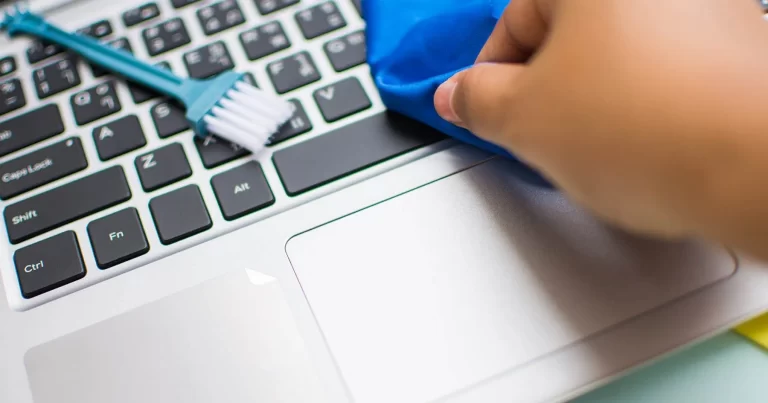
Terkadang, menghadapi lag pada laptop seperti berhadapan kemacetan di jalanan. Menghambat produktivitas dan menyebabkan frustrasi yang tidak perlu. Tapi tenang, ada beberapa tips sederhana untuk mencegah lag tersebut dan membuat laptop tetap berjalan mulus.
Menjaga Laptop Tetap Bersih dari Debu dan Kotoran
Seolah-olah laptop kita adalah mobil mewah yang perlu dirawat, menjaga kebersihan permukaan dan ventilasi laptop sangat penting. Debu dan kotoran dapat menyumbat ventilasi, menyebabkan panas berlebih, dan akhirnya, lag yang tidak diinginkan. Bersihkan laptop secara teratur dengan lap lembut dan pastikan ventilasi tetap bebas dari hambatan.
Melakukan Pemeliharaan Rutin secara Teratur
Seperti tubuh manusia yang memerlukan perawatan teratur, laptop pun demikian. Lakukan pemeliharaan rutin seperti memeriksa dan membersihkan registry, menghapus file sementara, dan menjalankan pemindai antivirus secara berkala. Dengan menjaga kondisi internal laptop, kita dapat mencegah lag yang mungkin timbul akibat kelambatan sistem.
Menghindari Overloading dengan Menjaga Jumlah Aplikasi Terbuka
Dalam gaya tulisan yang tak kalah santai, menghindari lag pada laptop juga berarti tidak memberatinya terlalu banyak aplikasi terbuka. Sebagai contoh, bayangkan laptop kita seperti piring makan yang harus menampung makanan. Semakin banyak makanan yang ditumpuk, semakin sulit bagi laptop untuk menjalankan semuanya dengan lancar. Jadi, selalu pastikan hanya membuka aplikasi yang benar-benar diperlukan.
Mengatasi Overheating dengan Pendinginan yang Baik
Jika laptop terasa panas seperti wajan yang baru digunakan untuk menggoreng, ini bisa menjadi tanda overheating. Sebagai solusi, gunakan cooler atau alas pendingin laptop untuk membantu menjaga suhu tetap stabil. Kita tidak ingin laptop kita bekerja dalam kondisi "sauna" yang dapat menyebabkan lag dan performa yang menurun.
Menerapkan tips-tips sederhana ini, kita dapat menjaga laptop tetap prima dan menghindari lag yang merugikan. Jadi, mari rawat laptop kita seperti teman baik yang selalu menemani setiap langkah kita.
- Yandex Cina, Review Film China Bokeh dari Yandex 2025 - February 22, 2025
- Yandex Korea Anak SMP Viral 2025 - February 21, 2025
- Yandex Jepang 2024, Inilah Film Bikep Jepang Romantis Terbaik Update 2025 - February 21, 2025





